Joplin ist eine Open-Source-Anwendung zum Notieren und für Aufgaben, die Markdown unterstützt. Damit ist sie ein ideales Tool für alle, die ihre Notizen und Aufgaben flexibel und leistungsstark organisieren möchten. Mit Funktionen wie End-to-End-Verschlüsselung, Synchronisierung mit Cloud-Diensten wie Dropbox und Nextcloud und einem Web Clipper zum Speichern von Webseiten ist Joplin eine vielseitige Option für Benutzer, die ihre Informationen sicher auf mehreren Geräten verwalten möchten. Sie ist hochgradig anpassbar und unterstützt Plugins, die ihre Funktionalität noch weiter erweitern, sodass sie sowohl für den persönlichen als auch für den professionellen Gebrauch geeignet ist.
Unter Debian 12 und 11 kann Joplin auf zwei Arten installiert werden. Bei der ersten Methode wird das offizielle Bash-Installationsskript von Joplin verwendet, das den Download und die Installation der neuesten Version von Joplin direkt von den Entwicklern automatisiert. So wird sichergestellt, dass Sie immer die aktuellste Version der Anwendung verwenden. Alternativ kann Joplin über Flatpak von Flathub installiert werden, das eine sichere und in einer Sandbox ausgeführte Umgebung für die Ausführung der Anwendung bietet. Diese Anleitung führt Sie durch beide Installationsmethoden und ermöglicht Ihnen, die beste Option basierend auf Ihren Präferenzen auszuwählen.
Methode 1: Installieren Sie Joplin über das Joplin Bash-Skript
Aktualisieren Sie Ihr Debian-System vor der Joplin-Installation
Bevor Sie mit der Installation von Joplin beginnen, müssen Sie unbedingt Ihr Debian-System aktualisieren. Dadurch wird sichergestellt, dass alle Pakete auf dem neuesten Stand sind, und die Wahrscheinlichkeit von Konflikten oder Kompatibilitätsproblemen wird verringert.
Um Ihr System zu aktualisieren, führen Sie die folgenden Befehle im Terminal aus:
sudo apt update && sudo apt upgradeDer Befehl „sudo apt update“ aktualisiert die Paketdatenbank des Systems und stellt sicher, dass sie über die neuesten Informationen zu verfügbaren Updates verfügt. Anschließend aktualisiert der Befehl „sudo apt upgrade“ alle installierten Pakete auf die neueste Version.
Laden Sie das Installationsskript von Joplin herunter und führen Sie es aus
Im Gegensatz zu vielen anderen Anwendungen ist Joplin nicht in den Standard-Repositories von Debian enthalten. Das Joplin-Team bietet jedoch ein Bash-Skript an, das die Installation vereinfacht. Dieses Skript ist auf GitHub verfügbar und kann direkt im Terminal ausgeführt werden.
Führen Sie diesen Befehl aus, um das Installationsskript von Joplin herunterzuladen und auszuführen:
wget -O - https://raw.githubusercontent.com/laurent22/joplin/dev/Joplin_install_and_update.sh | bashAufschlüsselung des Befehls:
- wget: Ein Befehlszeilenprogramm, das Dateien aus dem Internet herunterlädt.
- -O -: Weist wget an, die heruntergeladene Datei auf dem Terminal auszugeben (Standardausgabe).
- https://raw.githubusercontent.com/laurent22/joplin/dev/Joplin_install_and_update.sh: Die direkte URL zum Joplin-Installationsskript.
- |: Das Pipe-Symbol, das verwendet wird, um die Ausgabe des vorhergehenden Befehls an einen anderen Befehl zu übergeben.
- bash: Führt das Installationsskript aus.
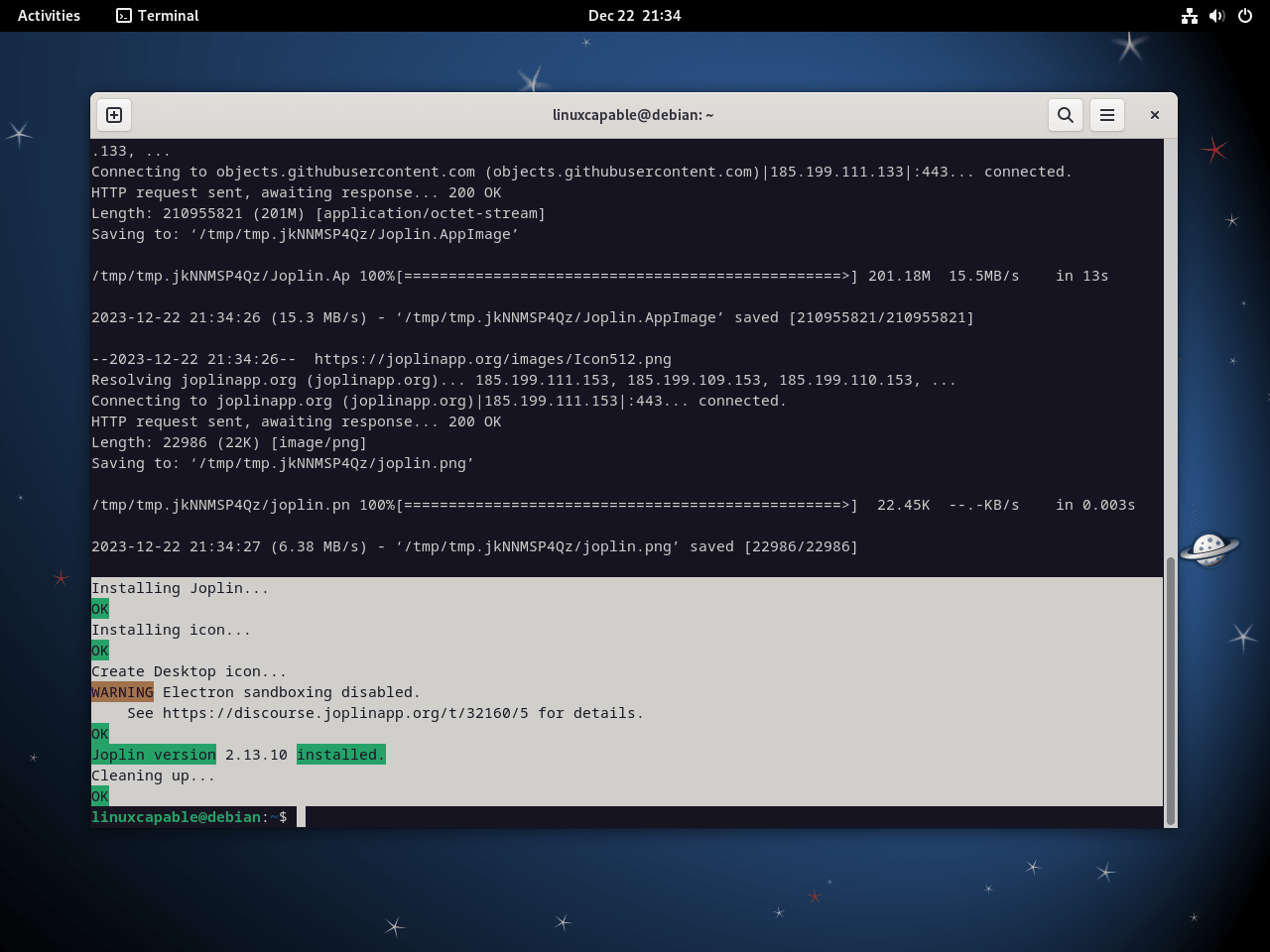
Methode 2: Installieren Sie Joplin über Flatpak und Flathub
Bevor Sie mit der Installation beginnen, ist es wichtig, die Tools zu verstehen, die wir verwenden werden: Flatpak und Flathub. Flatpak ist ein Open-Source-Dienstprogramm, mit dem Benutzer Anwendungen auf verschiedenen Linux-Distributionen ohne Abhängigkeitsprobleme installieren und verwalten können. Es bietet eine Sandbox-Umgebung, die Anwendungen vom Rest des Systems isoliert, um Sicherheit und Kompatibilität zu verbessern. Flathub hingegen ist ein Repository, das eine breite Palette von Anwendungen hostet, die über Flatpak verteilt werden, und sie so leicht zugänglich macht. Die Verwendung von Flatpak und Flathub bietet eine sichere und unkomplizierte Möglichkeit, Software, einschließlich Joplin, auf verschiedenen Linux-Distributionen zu installieren.
Hinweis: In diesem Tutorial finden Sie eine ausführliche Anleitung zu Flatpak auf Debian installieren.
Aktivieren Sie Flathub auf Ihrem Debian-System
Flathub ist ein wichtiges Repository für die Verteilung von Anwendungen über Flatpak. Um Flathub in Ihre Flatpak-Umgebung unter Debian zu integrieren, führen Sie den folgenden Befehl aus:
sudo flatpak remote-add --if-not-exists flathub https://flathub.org/repo/flathub.flatpakrepoDieser Befehl stellt sicher, dass Flathub als vertrauenswürdige Quelle für Flatpak-Anwendungen erkannt wird. Die Option –if-not-exists ist eine Sicherheitsmaßnahme, die das erneute Hinzufügen von Flathub verhindert, wenn es bereits in Ihrem System vorhanden ist, und so redundante Einträge vermeidet.
Installieren Sie Joplin über den Flatpak-Befehl
Wenn Flathub aktiviert ist, können Sie nun Joplin installieren. Der folgende Befehl leitet die Installation ein:
flatpak install flathub net.cozic.joplin_desktop -yDieser Befehl ruft Joplin aus dem Flathub-Repository ab und sorgt so für einen reibungslosen Installationsprozess auf Ihrem Debian-System. Die Anwendungskennung net.cozic.joplin_desktop stellt Joplin eindeutig in Flathub dar und erleichtert so die korrekte Installation.
Starten von Joplin über CLI-Befehle oder GUI-Pfad
CLI-Befehle zum Starten von Joplin
Abhängig von der gewählten Installationsmethode variiert der Befehl zum Starten von Joplin vom Terminal aus. Hier sind die spezifischen Befehle für jede Methode:
Bash-Skript-Startmethode
Das Joplin AppImage ausführbar machen
Um eine reibungslose Ausführung von Joplin von jedem Benutzerkonto aus zu gewährleisten, ist es wichtig, die Joplin AppImage-Datei ausführbar zu machen. Dieser Schritt ist entscheidend, da er die erforderlichen Anwendungsberechtigungen erteilt. Sie können dies erreichen, indem Sie den folgenden Befehl in Ihrem Terminal ausführen:
chmod +x /home/$USER/.joplin/Joplin.AppImageDieser Befehl ändert die Berechtigungen der Joplin AppImage-Datei, die sich im Verzeichnis .joplin des Home-Ordners des Benutzers befindet. Die Variable $USER stellt dynamisch den Benutzernamen des aktuellen Benutzers dar, sodass dieser Befehl für jeden Benutzer im System anpassbar ist.
Erstellen eines symbolischen Links für einfachen Zugriff
Nachdem Sie das AppImage ausführbar gemacht haben, besteht der nächste Schritt darin, einen symbolischen Link in einem Verzeichnis zu erstellen, das Teil des PATH des Systems ist. Auf diese Weise können Sie Joplin mit einem einfachen Befehl starten, unabhängig von Ihrem aktuellen Verzeichnis im Terminal. Der symbolische Link fungiert als Verknüpfung zur eigentlichen AppImage-Datei. Führen Sie den folgenden Befehl aus, um diesen Link zu erstellen:
sudo ln -s /home/$USER/.joplin/Joplin.AppImage /usr/local/bin/joplinIndem Sie den symbolischen Link in /usr/local/bin platzieren, einem Verzeichnis, das normalerweise im PATH des Systems enthalten ist, ermöglichen Sie den Start von Joplin, indem Sie einfach „joplin“ in das Terminal eingeben.
joplinFlatpak-Startmethode
Bei Installationen, die mit Flatpak abgeschlossen wurden, ist der Befehl zum Starten von Joplin etwas anders:
flatpak run net.cozic.joplin_desktop- flatpak run: Weist Flatpak an, eine bestimmte Anwendung auszuführen.
- net.cozic.joplin_desktop: Die eindeutige Kennung für Joplin im Flatpak-System.
Dieser Befehl aktiviert Joplin und ermöglicht Ihnen, seine umfassenden Funktionen zum Notieren und Organisieren zu nutzen.
GUI-Startmethode
Für Benutzer, die eine grafische Benutzeroberfläche bevorzugen, ist der Start von Joplin unkompliziert und erfordert keine Terminalinteraktion:
- Gehen Sie zum Symbol „Anwendungen anzeigen“, das sich normalerweise in der unteren linken Ecke der Debian-Desktopumgebung befindet.
- Geben Sie „Joplin“ in die Suchleiste ein. Während der Eingabe wird das Joplin-Anwendungssymbol angezeigt.
- Klicken Sie auf das Joplin-Symbol, um die Anwendung zu öffnen.
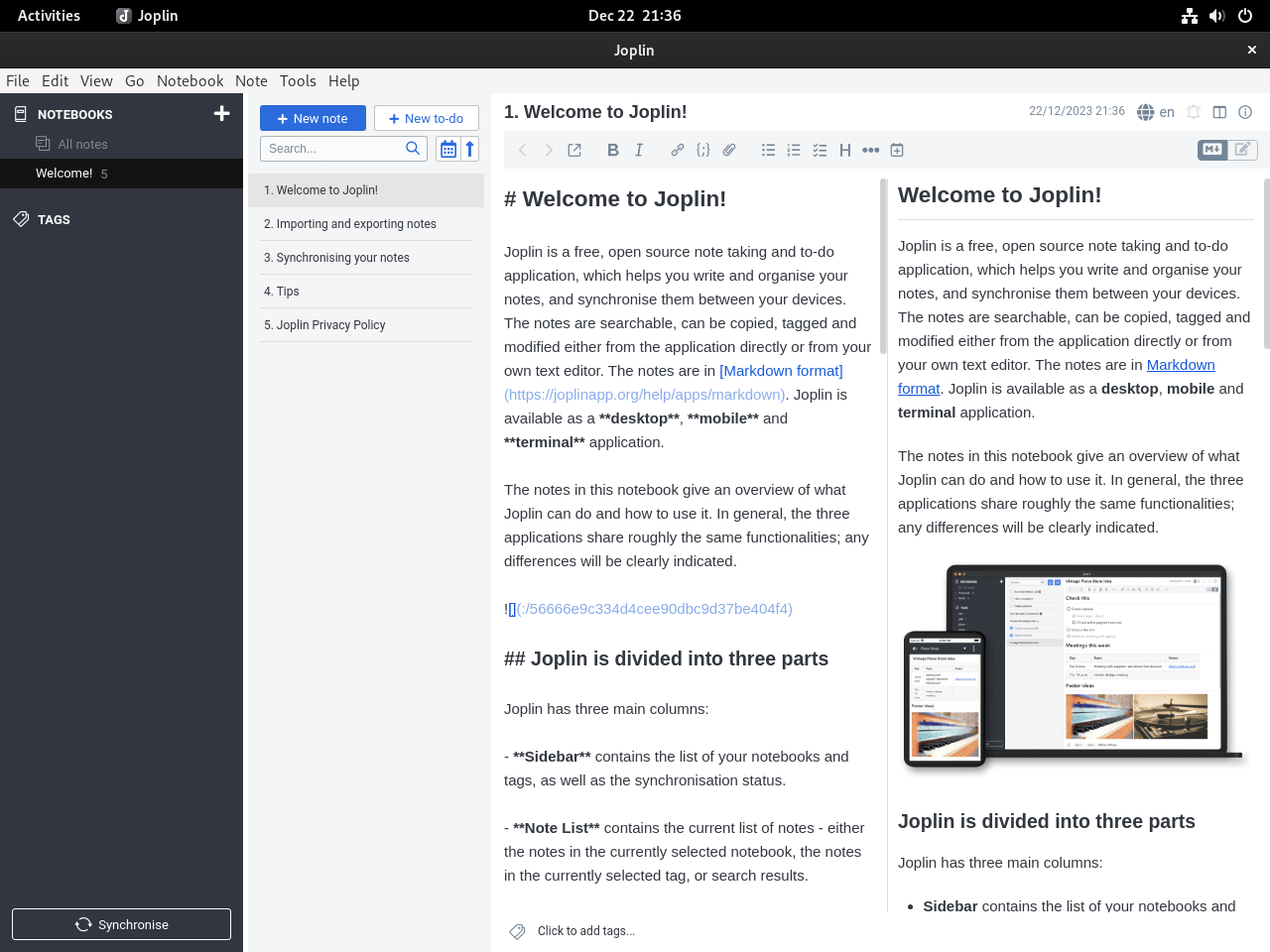
Joplin leiten
Aktualisierung von Joplin
Um optimale Sicherheit und Leistung zu gewährleisten, ist es wichtig, Joplin auf dem neuesten Stand zu halten. Der Aktualisierungsvorgang variiert je nach Installationsmethode: Joplin Bash Script oder Flatpak.
Bash-Skript-Updatemethode für Joplin
Wenn Joplin über das Joplin-Bash-Skript installiert wurde, sollten Sie einen Cron-Job für regelmäßige Updates einrichten. Dieser automatisierte Ansatz stellt sicher, dass Joplin ohne manuelles Eingreifen auf dem neuesten Stand bleibt.
Öffnen Sie zunächst Ihre Crontab-Datei mit:
crontab -eFügen Sie dann diese Zeile hinzu, um Joplin bei jedem Systemstart zu aktualisieren:
@reboot bash /path/to/your/joplin_update_script.shErsetzen Sie /path/to/your/joplin_update_script.sh durch den tatsächlichen Pfad zu Ihrem Joplin-Update-Skript.
Hinweis: Dies ist optional. Sie können das Skript auch manuell selbst ausführen.
Flatpak-Befehlsaktualisierungsmethode für Joplin
Das Aktualisieren von Joplin, das über Flatpak installiert wurde, ist unkompliziert. Um alle Flatpak-Anwendungen, einschließlich Joplin, zu aktualisieren, verwenden Sie:
flatpak updateUm Joplin speziell zu aktualisieren, führen Sie Folgendes aus:
flatpak update net.cozic.joplin_desktopJoplin entfernen
In bestimmten Szenarien müssen Sie Joplin möglicherweise deinstallieren. Hier sind die Schritte sowohl für die Bash-Skript-Installationsmethode als auch für Flatpak-Installationen.
Manuelle Entfernungsmethode für Joplin
Um Joplin zu entfernen, das über das Bash-Skript installiert wurde, löschen Sie das Joplin-Verzeichnis:
rm -rf ~/.joplin
rm -rf ~/.config/*Joplin*
rm -rf ~/.config/*joplin*Dieser Befehl entfernt das Joplin-Verzeichnis und seinen gesamten Inhalt.
Flatpak-Befehl „Remove“-Methode für Joplin
Um Joplin zu entfernen, das über Flatpak installiert wurde, führen Sie Folgendes aus:
flatpak uninstall net.cozic.joplin_desktopDieser Befehl deinstalliert Joplin effektiv von Ihrem Debian-System.
Abschluss
Zusammenfassend lässt sich sagen, dass die Installation von Joplin unter Debian mit dem Bash-Skript oder Flatpak Ihnen Flexibilität bei der Verwaltung dieser leistungsstarken Notiz-App bietet. Das Bash-Skript bietet eine unkomplizierte Möglichkeit, die neueste Version mit all ihren Funktionen zu erhalten, während die Flatpak-Methode durch Isolierung eine sicherere und stabilere Umgebung bietet. Egal für welche Methode Sie sich entscheiden, Joplin erweitert Ihr Debian-System um ein zuverlässiges Tool zum Organisieren von Notizen, Aufgaben und wichtigen Informationen und stellt sicher, dass Ihre Daten auf allen Ihren Geräten synchronisiert und sicher bleiben.
Nützliche Links
Hier sind einige hilfreiche Links:
- Joplin GitHub-Repository: Greifen Sie auf den Quellcode zu, melden Sie Probleme und tragen Sie zur Entwicklung von Joplin bei.
- Offizielle Joplin-Website: Besuchen Sie die offizielle Website für einen Überblick über Joplin, seine Funktionen und Download-Optionen.
- Joplin-Gemeinschaftsforum: Nehmen Sie am Community-Forum teil, um über Joplin zu diskutieren, Fragen zu stellen und Tipps mit anderen Benutzern auszutauschen.
- Joplin Hilfe und Dokumentation: Erkunden Sie den Hilfebereich für ausführliche Dokumentationen und Anleitungen zur effektiven Verwendung von Joplin.
